今天我們來安裝 MySQL 與操作它的 GUI – MySQL Workbench。
直接到 MySQL 官網點選下載 MySQL Community Installer,點選的時候會跳出大大格很明顯的註冊或登入選選項,但其實下面有一行 No thanks,直接點了就能下載
https://dev.mysql.com/downloads/file/?id=506568
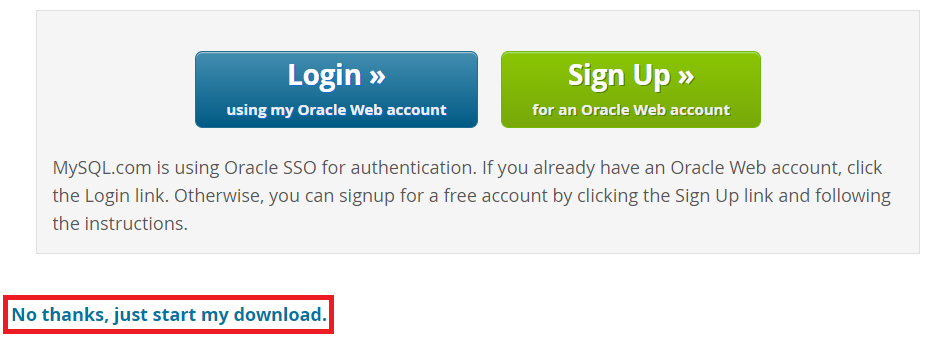
載完之後,直接點選開啟安裝程式,然後根據自己的需求選擇安裝類型,這裡筆者選 Developer Default,裝 MySQL Server 還有常用的工具。接著就是下一步下一步下一步。
接著要選設定類型(configuration type),可以因應不同的設備與環境做選擇,這邊筆者選 Development Computer。接著除了自己設密碼以外,都用預設設定就可以了。最後會要我們輸入一次密碼,測試能不能連到 MySQL Server,測試成功之後套用設定,跑一下之後完成。
MySQL server 都設定好之後,會自己跳出 MySQL Workbench,Workbench 是用來操作 MySQL 的 GUI 軟體。第一次進到主頁需要先新增資料庫連線
接著輸入連線名稱還有在 Host Name 欄位輸入 IP,現在我們先用本機的 127.0.0.1,如果之前設定都用預設值,那就一樣用 port 3306 就好。密碼那邊的 "Store in Valt" 可以儲存密碼,就不用每次都打。接著點 Test Connection 應該就能看到成功連線的訊息。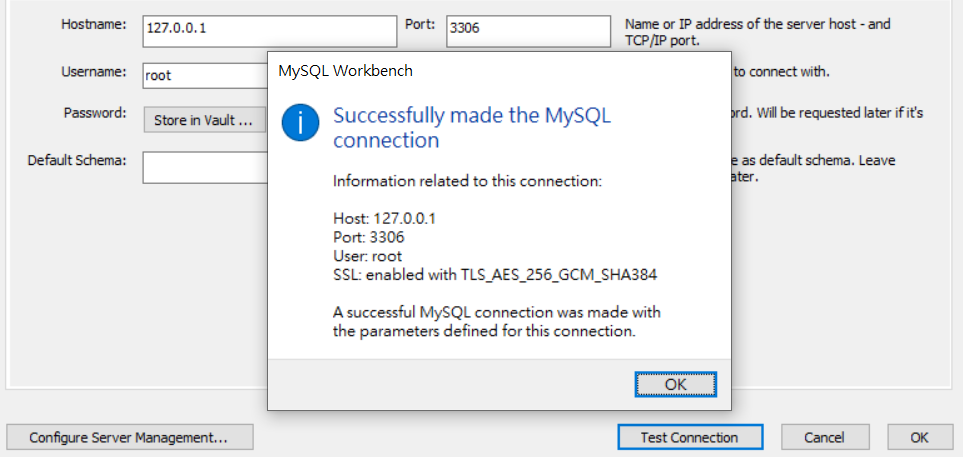
按下 OK 之後,這個新增的連線就會出現在主頁,接著點這個連線就能連線到我們裝在本機的 MySQL。
以下筆者只列出幾個常用的 MySQL Wrokbench 常用功能,更多功能的詳細說明請參考這篇文章。


今天介紹的都是 GUI 的功能,明天我們會介紹 MySQL 的基礎語法,之後用 Dapper 存取資料庫也會用到這些語法。
